Excel软件中财务人员需要了解的常用技巧分享
更新日期:2023-09-24 07:03:16
来源:系统之家
Excel软件中财务人员需要了解的常用技巧分享。财务人员在统计做账的时候,需要去了解一些操作技巧,这样可以帮助了极高的提高工作的效率,而且可以制作出更美观的表格样式。接下来一起看看一些实用技巧的分享吧。
具体内容
当我们录入数量和单价的时候金额就自动分栏了。
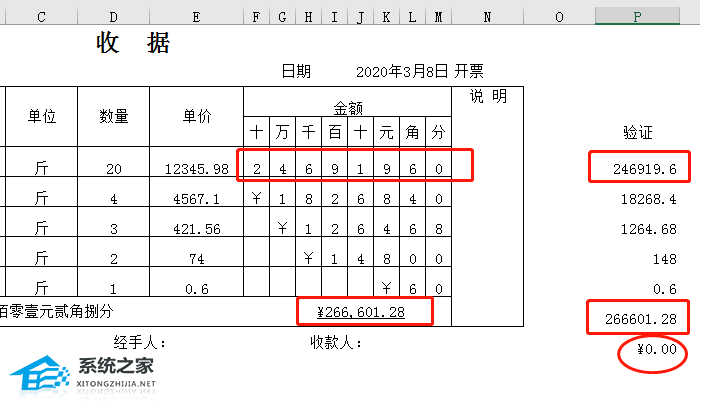
下面我们来看看这个金额分栏是怎么做的。
关键点就在于F5单元格公式:
=LEFT(RIGHT(“ ¥”&(ROUND($D5*$E5,2)*100),14-COLUMN(F:$M)))。
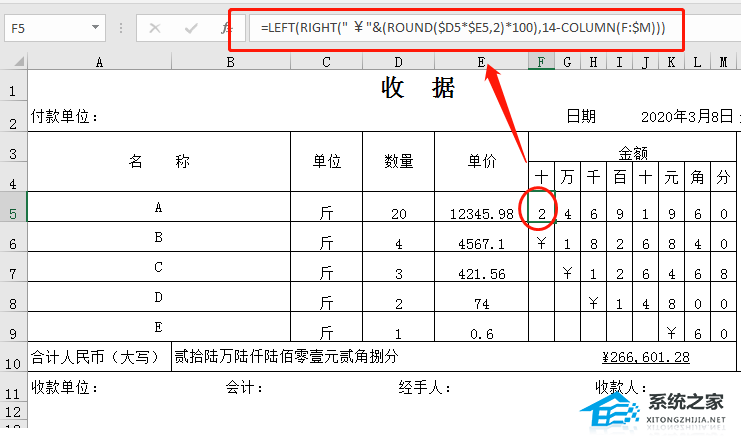
公式解释:
$D5*$E5 ?金额=数量*单价。
ROUND($D5*$E5,2) ?保留2位小数,因为金额只到分,以防出错。
ROUND($D5*$E5,2)*100 为了形成整数,去小数点,方便分栏。
“ ¥”这个是设计比较重要的地方,注意在¥前面是有空格的。
这个是为了数字不足十万位时补“ ”和“¥”。
以第五行数据为例 :
“ ¥”&(ROUND($D5*$E5,2)*100) 我们得到结果¥24691960。
COLUMN(F:$M)是为了形成如图4-4如示数列。

=14-COLUMN(F:$M) 是为了形成如图4-5如示数列。
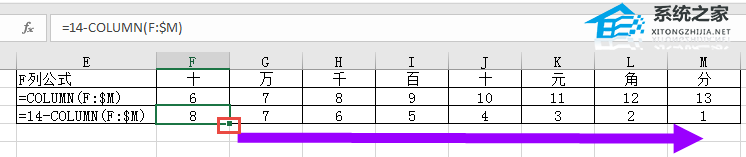
RIGHT(字符串,取右边几位)。
RIGHT(“ ¥”&(ROUND($D5*$E5,2)*100),14-COLUMN(F:$M))。
也就是从右边取数。
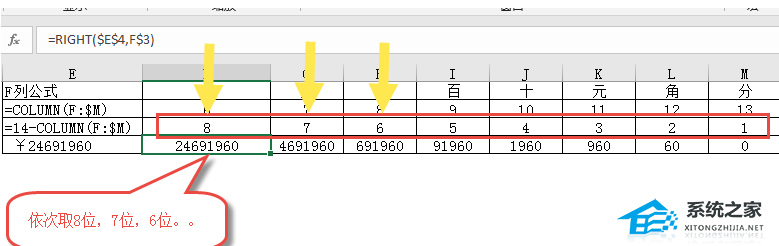
Left(字符串,取左边几位)
我们这里取1位就可以,如图4-7所示,因参数为1可以省略,所以我们在运用中直接省略了。
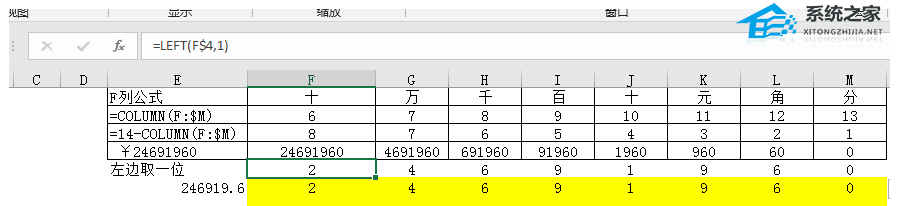
至此,我们的金额分栏就完成了。
因为收据中并没有专门的金额一栏。
因此我们就不能像P列中那样数量和单价相乘再求和了。
这里我们需要运用到SUMPRODUCT函数。
对应区域乘积之和。
SUMPRODUCT(D5:D9*E5:E9)就相当于数量和单价相乘再求和。
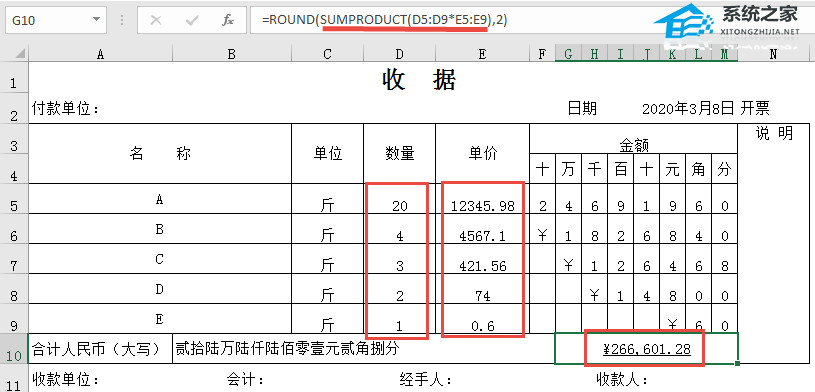
最后就是人民币大写金额了:
=SUBSTITUTE(IF(-RMB(G10),IF(G10》0,,“负 ”)&TEXT(INT(ABS(G10)+0.5%),“[dbnum2]G/通用格式元;;”)&TEXT(RIGHT(RMB(G10),2),“[》9][dbnum2]0角0分;”&IF(G12^2《1,,0)&“[》][dbnum2]0分;整”),),“零分”,“整”)。
- monterey12.1正式版无法检测更新详情0次
- zui13更新计划详细介绍0次
- 优麒麟u盘安装详细教程0次
- 优麒麟和银河麒麟区别详细介绍0次
- monterey屏幕镜像使用教程0次
- monterey关闭sip教程0次
- 优麒麟操作系统详细评测0次
- monterey支持多设备互动吗详情0次
- 优麒麟中文设置教程0次
- monterey和bigsur区别详细介绍0次
周
月












